Работа в трехмерном пространстве
Использование маркеров
- Перейдите на вкладку Items, затем щелкните по кнопке Move на панели инструментов или нажмите клавишу Т.
- Щелкните мышью и перетащите красную стрелку (рис. 6.14). Неважно, каким образом вы передвигаете мышь, объект будет перемещаться только вдоль оси X.
- На панели инструментов щелкните по кнопке Rotate или нажмите клавишу Y.
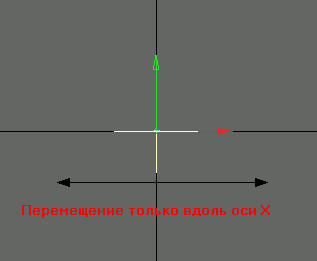
Рис. 6.14. При помощи маркеров инструмента можно перемещать объект только в выбранном напрвлении - Щелкните и перетащите синюю окружность (рис. 6.15). Заметьте, что объект двигается только вокруг выделенной оси.
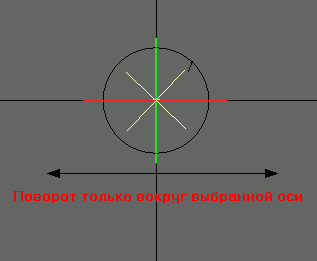
Рис. 6.15. Маркеры инструмента позволяют вращать объект только относительно выбранной оси
Второй метод ограничения движения объекта состоит в использовании переключателей осей, расположенных в левом нижнем углу экрана рядом с информационными полями (рис. 6.16).

Рис. 6.16. Переключатели осей находятся в левом нижнем углу рядом с полями ввода
Блокирование перемещений вдоль оси
- Перейдите на вкладку Items, затем щелкните по кнопке Move на панели инструментов или нажмите клавишу Т.
- В нижнем левом углу экрана в информационном окне щелкните по кнопке X, чтобы запретить перемещение по этой оси (рис. 6.17).

Рис. 6.17. Блокировав ось в информационном окне, вы запрещаете перемещения объекта относительно этой оси - Передвигайте мышь, удерживая нажатой левую кнопку. Заметьте, что перемещения объекта возможны только вдоль оси Z, при движении мыши вперед-назад, в то время как движение мыши влево-вправо не дает никакого эффекта (рис. 6.18).
- Удерживая нажатой правую кнопку, перемещайте мышь. Обратите внимание, что объект может свободно двигаться вдоль оси Y.
- Чтобы вернуть объект в исходное положение, щелкните по кнопке Reset.
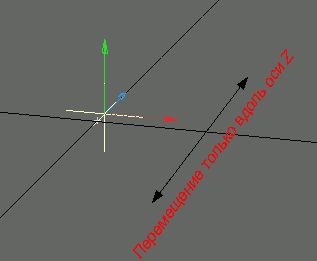
Рис. 6.18. Поскольку ось X заблокирована, перемещение мыши влево-вправо не дают никакого результата
Совет
Фиксируйте объект после внесения всех необходимых изменений. Таким образом, вы сможете предотвратить случайные эффекты при работе с другими элементами сцены.
Совет
Обратите внимание, что при блокировке одной из осей с помощью переключателей соответствующий маркер инструмента тускнеет и не может быть выделен.
Определить положение объекта более точно с помощью мыши, к сожалению, невозможно. В этом случае потребуется ввести значения в информационные числовые поля.